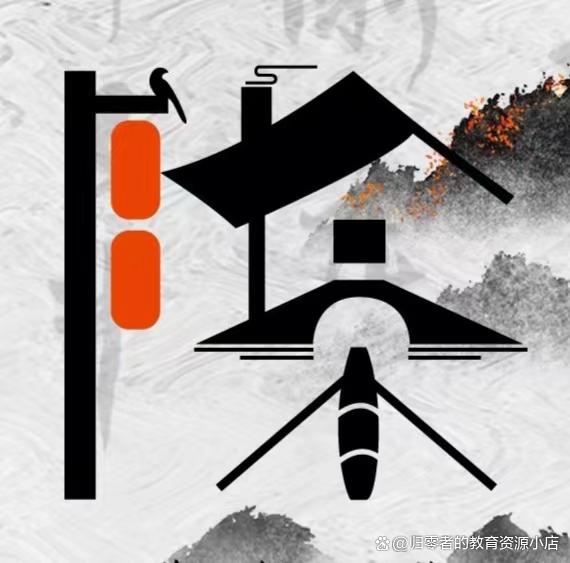在Excel中自定义X轴和Y轴是相对简单的。以下是一个步骤指南,帮助你完成这个任务:
1. 打开Excel,创建一个新的工作表或者打开一个已有的工作表。
2. 在工作表中输入你的数据。确保你的数据是按照X轴和Y轴的形式排列的。
3. 选择包含你的数据的工作表。你可以通过点击工作表名称来选择它。
4. 在“插入”选项卡中,选择“图表”。这将打开一个下拉菜单,让你选择不同类型的图表。
5. 在下拉菜单中,选择“散点图”。这将在你的工作表中创建一个散点图。
6. 选择刚刚创建的散点图。这会激活图表工具栏。
7. 在图表工具栏中,找到“布局”选项卡,然后点击“坐标轴”。这会打开一个下拉菜单,让你选择要自定义的坐标轴类型。
8. 在下拉菜单中,选择“主要横坐标轴”。这将允许你自定义X轴。
9. 右键点击X轴,然后选择“格式化坐标轴”。这将打开一个新的对话框,让你直接编辑X轴的属性。
10. 在“格式化坐标轴”对话框中,你可以修改X轴的标签、刻度线、刻度线标签等属性。根据你的需要自定义X轴。
11. 使用相同的方法来自定义Y轴。选择“主要纵坐标轴”,然后右键点击它并选择“格式化坐标轴”。在新的对话框中,你可以修改Y轴的属性。
12. 一旦你对X轴和Y轴进行了自定义,关闭对话框并查看你的图表。你应该能够看到你的X轴和Y轴已经按照你的要求进行了自定义。
如果你需要更高级的自定义选项,例如更改轴的交叉点或添加网格线,你可以在“格式化坐标轴”对话框中进行这些操作。只要仔细查看每个选项并尝试不同的设置,你就会发现有很多方法可以自定义你的图表。